Pour vous aider, les experts sont à votre disposition.
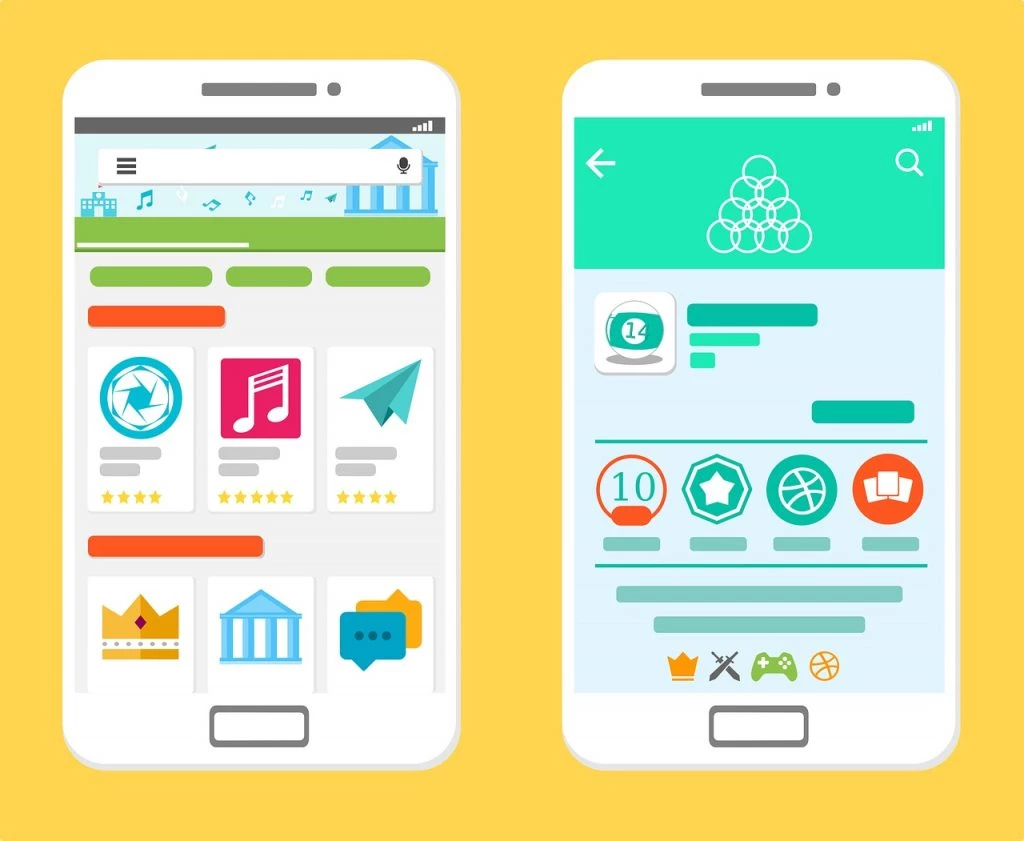
Les experts sont à votre disposition pour vous accompagner.
Comment changer la langue sur HTC Desire 820
Qu’est-ce qui pourrait être plus ennuyeux que quelqu’un entre dans les paramètres de votre HTC Desire 820 et «accidentellement» modifie les paramètres afin qu’ils soient dans un langage inconnu par vous.
Pareillement, vous pouvez faire par erreur un redémarrage d’usine avec de mauvais paramètres de langue. De nombreuses solutions existent, comme l'utilisation d'applications dédiées, nous le verrons.
Un exemple classique, tout devient soudainement en chinois, allemand, espagnol ou anglais.
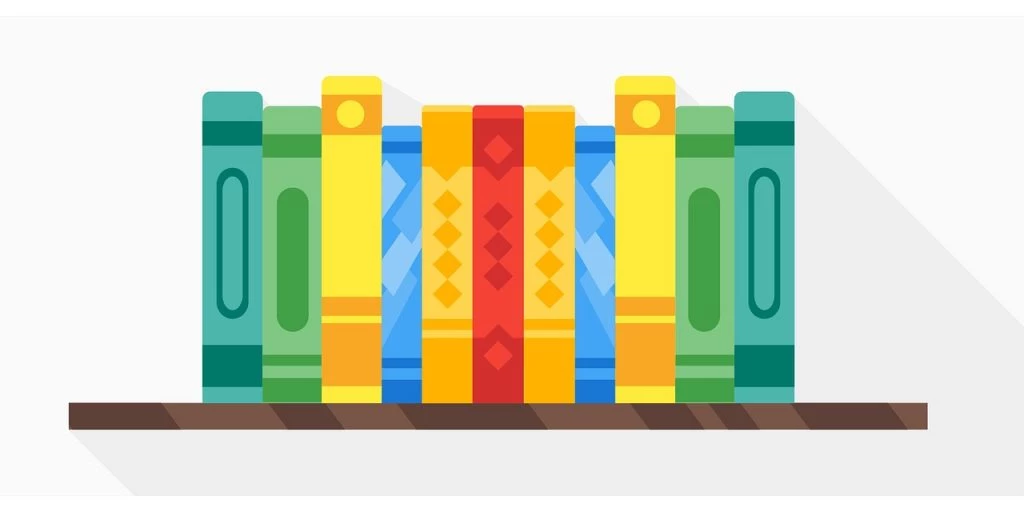
Nous allons donc voir ici comment changer la langue sur HTC Desire 820.
Si vous utilisez un smartphone HTC Desire 820, dans la plupart des cas, les choses se passeront bien si vous suivez ce tutoriel. N’hésitez pas à vous rapprocher d’un expert en cas de difficultés toutefois !
L'utilisation d'une application dédiée est également une solution.
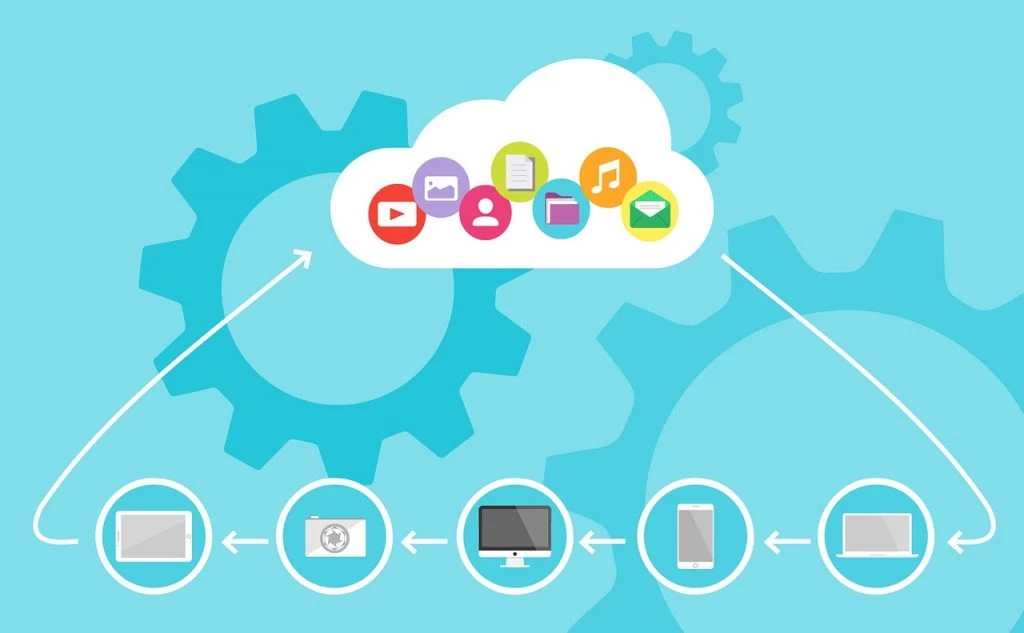
Changer la langue via les paramètres sur HTC Desire 820
Donc, sans plus tarder, voici un guide étape par étape sur la façon dont vous pouvez changer votre téléphone d’une langue à l’autre.
Pour commencer, sur chaque HTC Desire 820, le menu pour changer de langue est « Langue et clavier ».
Pour le trouver facilement, vous pouvez aussi utiliser une application de réglage des paramètres.
Ce menu « Langue et clavier » est toujours dans le menu principal « Paramètres ». Notez que l’icône « Paramètres » du menu principal ressemble toujours à une roue dentée sur l’écran principal de votre HTC Desire 820.
- Étape 1 : localisez visuellement l’icône « Paramètres de votre HTC Desire 820 et cliquez dessus.
Normalement, c’est sur la page principale, ou sur la page « Toutes les applications », comme indiqué ci-dessous.
- Étape 2 : sélectionnez l’option de menu « Langues & clavier » sous « Paramètres », qui est de la forme de la touche A, comme sur un clavier d’ordinateur.
- Étape 3 : appuyez sur le premier élément de menu sous « Langues & clavier », qui est généralement « Sélection de la langue » sur votre HTC Desire 820. Une fois que vous êtes là, vous verrez votre propre langue et vous pouvez la configurer par défaut.
Et c’est tout. En fait, tant que vous pouvez localiser les icônes « Paramètres » et « Langues & clavier », vous pourrez toujours définir votre langue.
N’hésitez pas à solliciter l’aide d’un ami ou d’un expert de votre HTC Desire 820 si vous n’arrivez pas à faire cette manipulation de changement de langue.
Pour récapituler sur le changement de langue sur HTC Desire 820 :
Vous pouvez modifier la langue d’affichage sur HTC Desire 820. Les informations suivantes peuvent vous aider à les définir vous-même :
- Les « paramètres régionaux » doivent être ouverts, comme décrit dans les paragraphes précédents.
- Ensuite, appuyez sur la langue déjà définie dans le champ « Langue »
- D’ici, vous pouvez sélectionner la nouvelle langue souhaitée
- Tapez sur la région spécifique dans la liste sur votre HTC Desire 820
- Enfin, vous devez appuyer sur « Appliquer les modifications et redémarrer »
Installation d’un nouveau dictionnaire de langue sur HTC Desire 820
Une première solution est d'utiliser une application de dictionnaire, comme décrites ici.
Vous pouvez aussi visiter les options du menu principal.
Vous y trouverez une option avec l’étiquette « clavier Android ». Vous devez sélectionner cette option, puis l’icône « Paramètres » à côté de cette option. Maintenant, appuyez sur l’option « Modules dictionnaires » de votre HTC Desire 820. Là vous pouvez voir tous les autres dictionnaires de langue disponibles qui sont pris en charge par votre appareil. Vous pouvez sélectionner le dictionnaire de langue souhaité parmi eux. Enfin, appuyez sur l’option « Installer ».
Ajout de mots personnalisés dans le dictionnaire sur HTC Desire 820
Vous devez d’abord lancer l’application ‘Paramètres’ en tapotant l’icône correspondante dans l’écran d’accueil. Une fois que vous entrez dans les paramètres, localisez l’option ‘Langue et clavier’ et faites un seul clic dessus.
Vous pouvez ensuite appuyer sur le «Dictionnaire personnel» de la liste affichée sur HTC Desire 820. Appuyez sur l’option ‘Modifier le dictionnaire personnel’ puis pour effectuer des modifications dans le dictionnaire.
À l’étape suivante, appuyez sur le symbole « plus » afin qu’un champ de texte apparaisse sur l’écran. Entrez le mot personnalisé que vous souhaitez ajouter au dictionnaire et appuyez sur l’option ‘OK’.
Ce mot sera ensuite ajouté dans le dictionnaire sur votre HTC Desire 820. Il pourra alors être utilisé lors de la saisie de messages ou d’informations.
Conclusion sur l’ajout de mots personnalisés au dictionnaire sur HTC Desire 820
Pour récapituler sur l’ajout de mots personnalisés dans le dictionnaire, accédez à Paramètres >>Langue et clavier >>Dictionnaire personnel >>Modifier le dictionnaire personnel >>Appuyez sur ‘+’ >>Entrez le mot requis >>OK.
Cela ajoutera le mot de votre choix dans le dictionnaire de votre HTC Desire 820. Il sera disponible pour vous en tapant des messages, si la prédiction du dictionnaire est activée.
Vous pouvez aussi utiliser une application pour ajouter des mots au dictionnaire, comme disponibles ici.
Installer une application de traduction sur HTC Desire 820
Vous pouvez également installer une application pour traduire vos pages d'une langue à l'autre.
Le nom de l’application est un traducteur de langue.
Vous pouvez installer cette application à partir de Google Play. Vous pouvez également installer iTranslate ou Google Traduction avec comme préfixe votre langue préférée sur HTC Desire 820. Toutes ces applications sont normalement gratuites.
En particulier, certaines permettent de traduire directement des posts, chats, Facebooks, Instagrams et autres.
Vous pouvez les utiliser sans limites sur la traduction. Attention, la qualité de la traduction peut varier fortement d’une application à l’autre ou d’un texte traduit à l’autre.
Nous espérons que cet article vous aura aidé à changer la langue sur HTC Desire 820.
Comment remettre un téléphone HTC en français ?
Dans l’écran d’accueil, glissez vers le haut, puis appuyez sur Paramètres > Langues et clavier.
Appuyez sur Langues.
Comment changer la langue dans HTC Desire 820 – Configurer la langue / Liste des langues
6 questions annexes
Comment réactiver l’écran de mon téléphone ?
– Activez le mode sans échec.
– Appuyez sur l’écran.
– Arrêtez le mode sans échec.
– Pour identifier l’application à l’origine du problème, désinstallez une par une les applications récemment téléchargées.
Pourquoi mon téléphone ne charge pas alors qu’il est branché ?
Si votre smartphone ne charge plus, cela peut être dû à plusieurs raisons : Le câble ou l’adaptateur de votre chargeur est abîmé ou cassé. La batterie de votre mobile est obsolète.
Le port USB de votre téléphone est sale ou endommagé.
Comment réinitialiser le téléphone HTC ?
– Dans l’écran d’accueil, glissez vers le haut, puis appuyez sur Paramètres > Sauvegarder et réinitialiser.
– Appuyez sur Restaurer valeurs d’usine.
– Appuyez sur Réinitialiser le téléphone.
– Appuyez sur Tout effacer.
Comment réparer un téléphone qui refuse de s’allumer ?
– Recharger la batterie quelques instants est la première chose à faire pour réparer un téléphone qui ne s’allume pas.
C’est pourquoi il faut, tout d’abord, le brancher à un chargeur mural. Si le problème n’est pas encore résolu, essayez un deuxième chargeur ou tentez une autre prise murale.
Comment faire quand le téléphone ne charge plus à cause de l’eau ?
Essayez de sécher votre appareil et, si votre port de charge est parfaitement sec, redémarrez votre téléphone.
Vérifiez que votre appareil est placé au centre du socle du chargeur, sans aucun obstacle.
Le chargement sans fil est le plus souvent interrompu lorsque l’appareil n’est pas bien placé sur le chargeur.
Pourquoi mon HTC ne charge plus ?
Les chargeurs et les câbles tiers peuvent ne pas fonctionner correctement et pourrait endommager votre téléphone.
Assurez-vous qu’il n’y a pas de dégâts, par exemple, plis ou effilochages dans le cordon, connecteurs tordus, etc., sur le chargeur ou les extrémités du câble.
Vous pourriez également être intéressé par les articles suivants :
Les auteurs sont à votre disposition via le formulaire de contact pour plus de renseignements.
De plus, des équipes d'experts sont à votre écoute si vous souhaitez des informations plus approfondies. En outre, en cas de panne, la garantie peut se révéler d'une grande utilité.